vim命令行模式常见快捷方式
Posted bj-mr-li
tags:
篇首语:本文由小常识网(cha138.com)小编为大家整理,主要介绍了vim命令行模式常见快捷方式相关的知识,希望对你有一定的参考价值。
普通模式下的快捷键
快捷键 说明
i insert, 在光标所在处输入
I 在当前光标所在行的行首输入
a append, 在光标所在处后面输入
A 在当前光标所在行的行尾输入
o 在当前光标所在行的下方打开一个新行
O 在当前光标所在行的上方打开一个新行
ZZ 保存退出
ZQ 不保存退出
:q 退出
:q! 强制退出,丢弃做出的修改
:wq 保存退出
:x 保存退出
字符间跳转:
h: 左 l: 右 j: 下 k: 上
#COMMAND:跳转由#指定的个数的字符
单词间跳转:
w:下一个单词的词首
e:当前或下一单词的词尾
b:当前或前一个单词的词首
#COMMAND:由#指定一次跳转的单词数
当前页跳转:
H:页首 M:页中间行 L:页底
zt:将光标所在当前行移到屏幕顶端
zz:将光标所在当前行移到屏幕中间
zb:将光标所在当前行移到屏幕底端
行首行尾跳转:
^: 跳转至行首的第一个非空白字符
0: 跳转至行首
$: 跳转至行尾
行间移动:
#G :扩展命令模式下:# 跳转至由#指定行
G:最后一行
1G, gg: 第一行
句间移动:
):下一句(:上一句
段落间移动:
:下一段:上一段
Ctrl+f: 向文件尾部翻一屏
Ctrl+b: 向文件首部翻一屏
Ctrl+d: 向文件尾部翻半屏
Ctrl+u:向文件首部翻半屏
字符编辑:
x: 删除光标处的字符
#x: 删除光标处起始的#个字符
xp: 交换光标所在处的字符及其后面字符的位置
~:转换大小写
J:删除当前行后的换行符
替换命令(r, replace)
r: 替换光标所在处的字符
R:切换成REPLACE模式
删除命令:
d: 删除命令,可结合光标跳转字符,实现范围删除
复制命令(y, yank):
y: 复制,行为相似于d命令
粘贴命令(p, paste):
p:缓冲区存的如果为整行,则粘贴当前光标所在行的下方;否则,则粘贴至当前光标所在处的后面
P:缓冲区存的如果为整行,则粘贴当前光标所在行的上方;否则,则粘贴至当前光标所在处的前面
vim查找,替换的方法
查找
/PATTERN:从当前光标所在处向文件尾部查找
?PATTERN:从当前光标所在处向文件首部查找
n:与命令同方向
N:与命令反方向
查找并替换
s: 在扩展模式下完成查找替换操作
格式:s/要查找的内容/替换为的内容/修饰符
要查找的内容:可使用模式
替换为的内容:不能使用模式,但可以使用\\1, \\2, ...等后向引用符号;还可以使用“&”引用前面查找时查找到的整个内容
修饰符:
i: 忽略大小写
g: 全局替换;默认情况下,每一行只替换第一次出现
gc:全局替换,每次替换前询问
查找替换中的分隔符/可替换为其它字符,例如
[email protected]/[email protected]/[email protected]
s#/boot#/#i
例:
用vim,在/etc/default/grub倒数第二行末尾引号前面加入 xyz
:%s/\\(.*CMD.*\\)"/\\1 xyz"/
用vim,在/etc/fstab中给行首不是#开头的都加上#
方法一 :%[email protected]\\(^[^#].*\\|^$\\)@#\\1@ 方法二 :%[email protected]^[^#]\\|^[email protected]#&@
用vim,去除#开头的行
方法一 :%s/^#.*\\n// 方法二 留下了空行 :%[email protected]^#.*[email protected]@
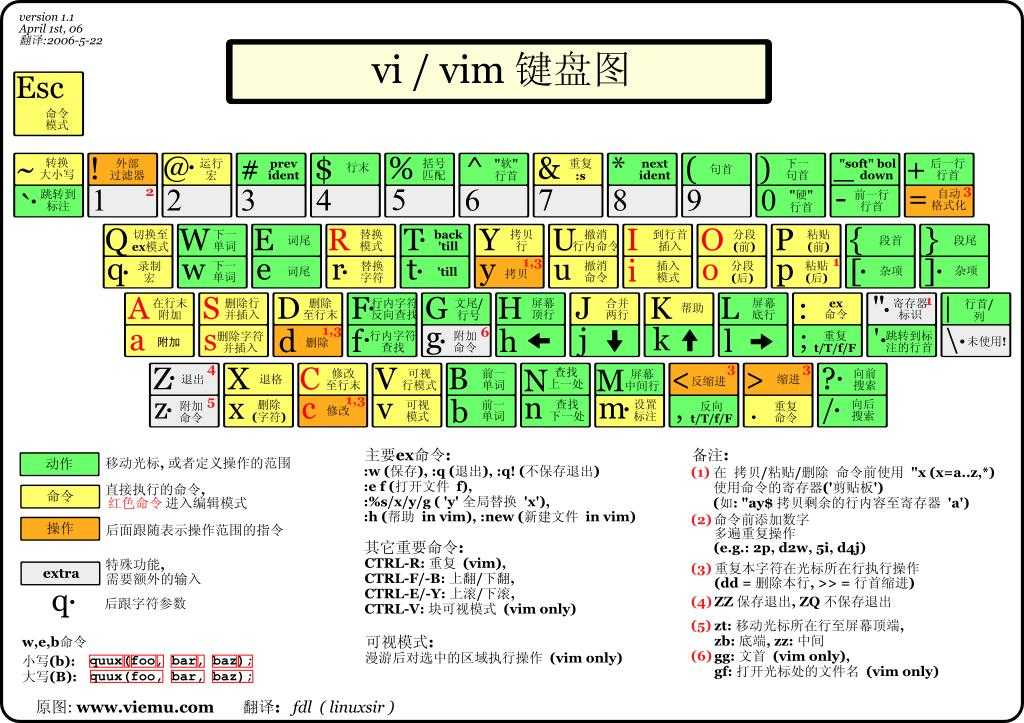
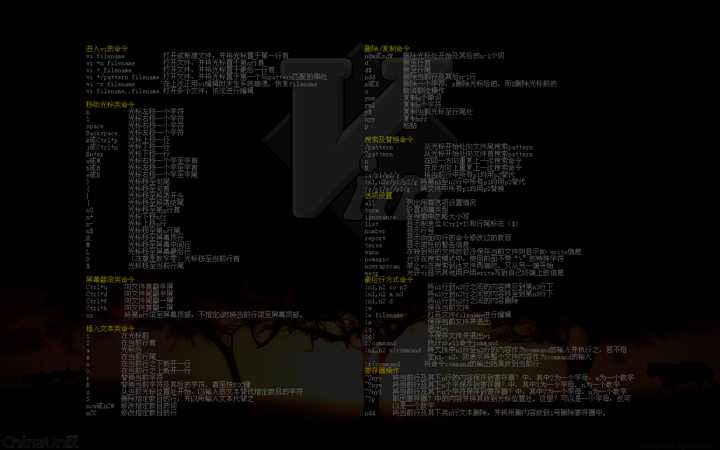


以上是关于vim命令行模式常见快捷方式的主要内容,如果未能解决你的问题,请参考以下文章